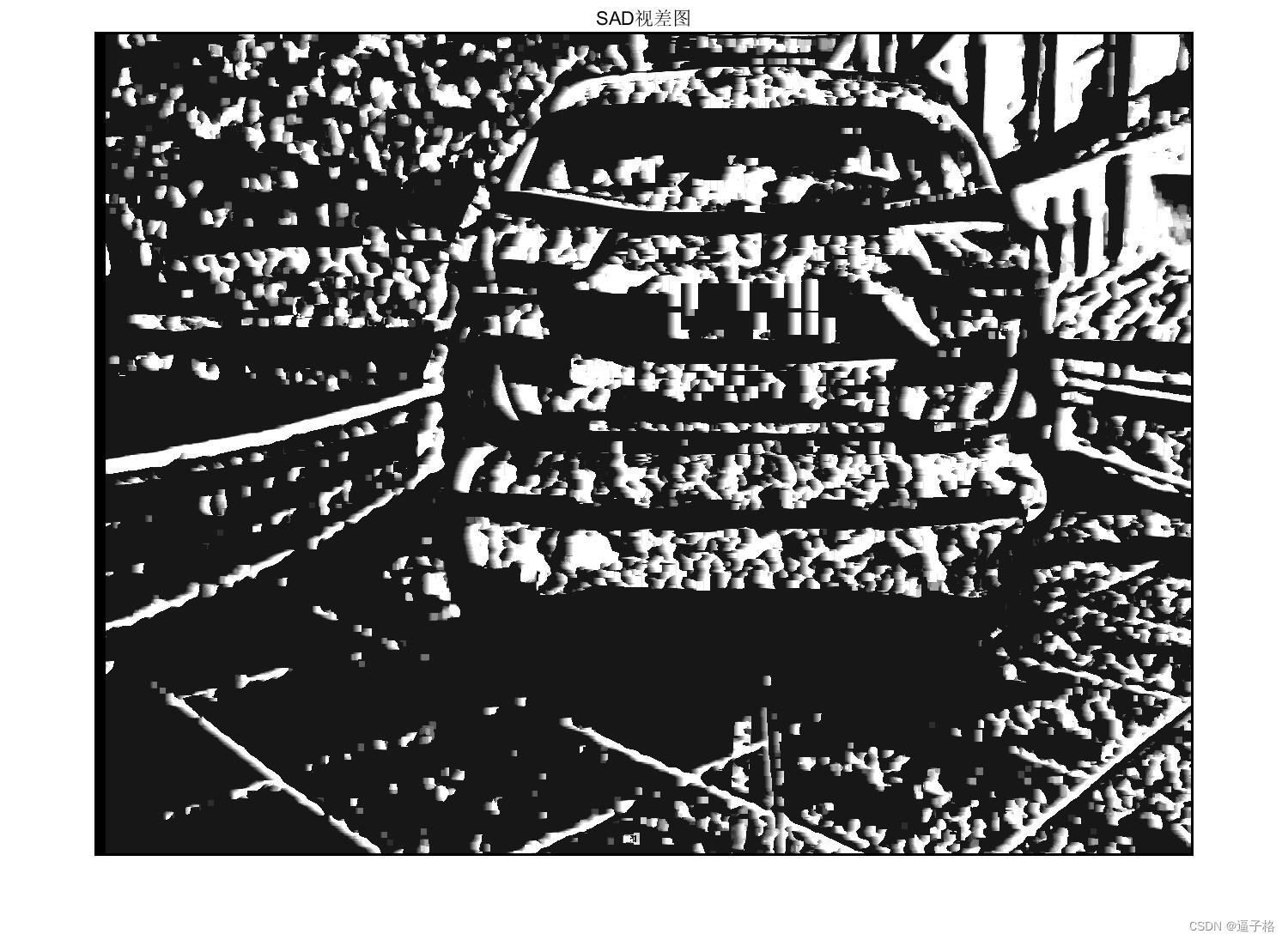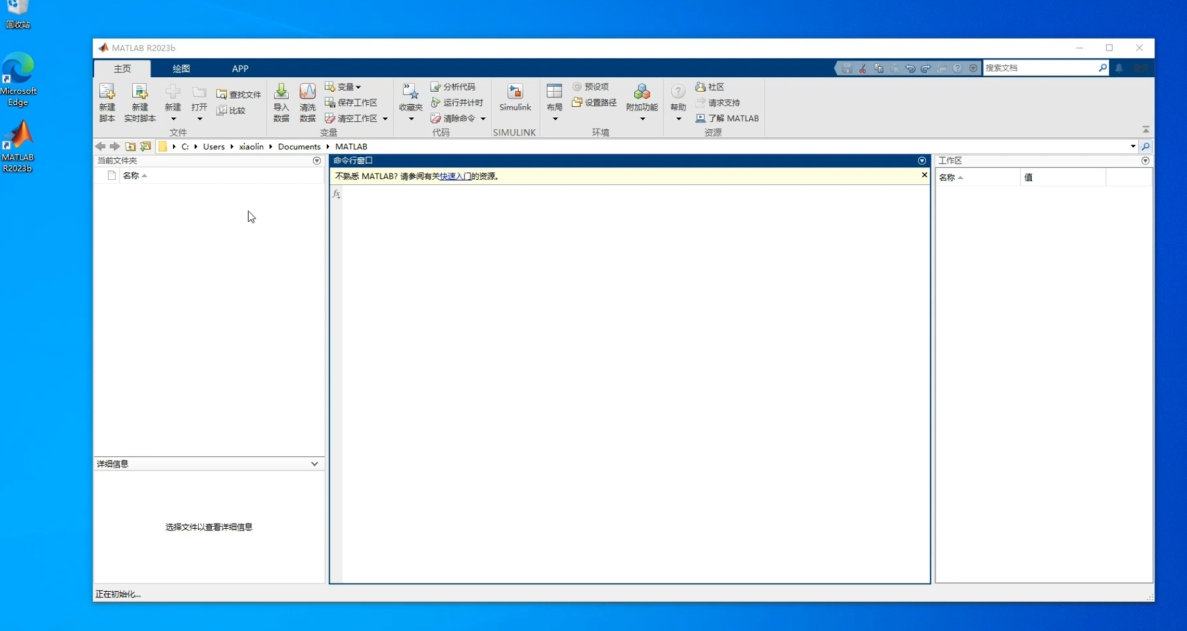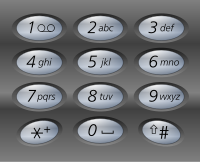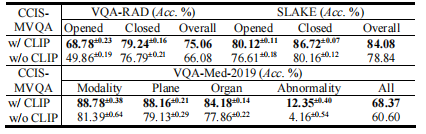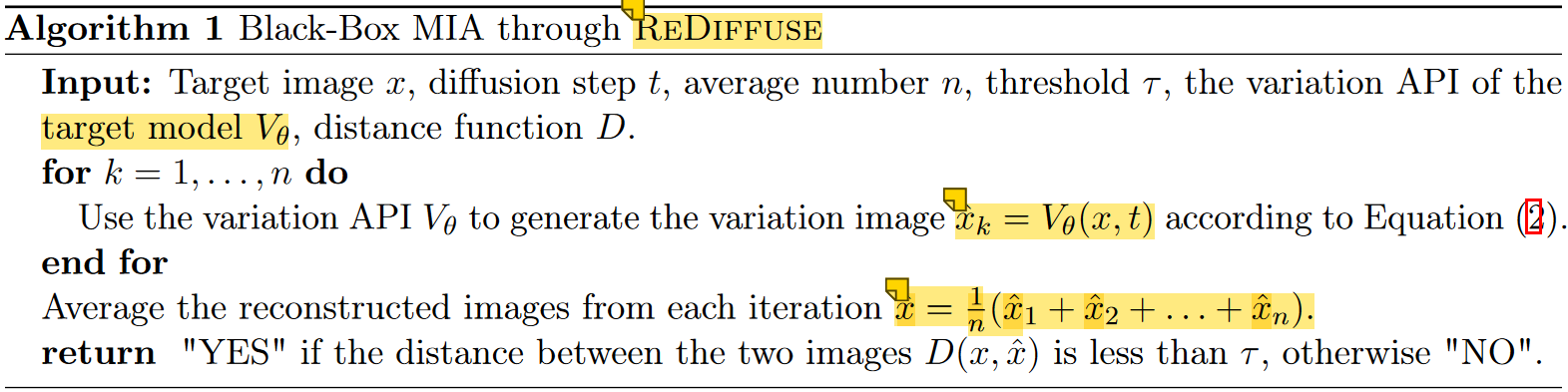视频压缩软件这么多,我们该怎样正确使用它们并高效地压缩视频大小呢?数字化时代,高清画面的视频往往意味着更大的视频文件大小,它们往往会影响电脑占用内存、视频传输速度。本文将为您提供12款视频压缩技巧,帮您轻松将视频压缩得又小又清晰!

视频压缩的作用:
1.节省存储空间:视频文件通常占用较大的存储空间,通过压缩,可以显著减少视频文件的大小,从而节省存储设备的空间。
2.提高传输效率:压缩后的视频文件较小,可以更快地上传、下载和传输,提高了网络带宽的利用率,减少了传输时间。
3.减轻设备负担:较小的文件大小使得设备在播放视频时消耗更少的资源,降低了处理器和内存的负担,提高了设备的响应速度和使用体验。
12款视频压缩软件推荐:
视频压缩软件推荐一.金舟压缩宝
金舟压缩宝是一款功能全面的文件压缩工具,专为用户提供高效便捷的文件压缩和解压服务。它支持多种文件格式,包括视频、图片、文档等,旨在帮助用户减少文件体积,提高存储和传输效率。

功能特点:
高效压缩:利用硬件加速和优化算法,加快压缩速度。在尽可能减少文件大小的同时,保持视频的画质。
批量处理:支持批量压缩多个视频文件,节省时间,提高效率。
易于使用:用户界面简洁直观,操作简单,即使是新手也能轻松上手。
视频压缩软件推荐二.金舟视频格式转换器
金舟视频格式转换器是一款便捷的视频格式转换工具,支持多种视频格式的相互转换,帮助用户轻松实现视频格式的兼容性。通过简单的操作界面,用户可以快速完成视频转换,提高视频文件的使用和共享效率。

功能特点:
批量处理:支持批量压缩多个视频文件,节省时间,提高效率。
预览功能:在压缩前预览视频效果,确保输出质量符合预期。
安全可靠:保护用户的隐私和数据安全,避免在压缩过程中丢失或损坏文件。
1.打开金舟压缩宝,选择【视频压缩】功能。

2.选择【添加文件】/【添加文件夹】,将需要压缩大小的视频文件批量导入软件。

3.添加文件后,设置视频压缩方式,我们可以根据自身需求进行选择,任意调节视频压缩比例。

4.设置文件保存位置,点击【批量压缩】,待进度条加载完毕后,点击【前往导出文件夹】查看压缩好的视频文件了。

视频压缩软件推荐三.在线视频压缩工具
想要快速处理视频文件大小问题,可以使用在线视频压缩网站对视频进行文件压缩。我们可以打开江下科技在线应用,直接对视频进行压缩。具体操作方法如下:

1.打开江下科技在线应用,选择【音视频】——【视频压缩】

2.将需要压缩的视频批量导入,调整视频压缩率。点击【下载】即可保存压缩好的视频文件了

视频压缩软件推荐四.PR
Adobe Premiere Pro是由Adobe Systems开发的一款专业视频编辑软件。它广泛应用于电影制作、电视节目、广告、网络视频等领域。我们可以通过使用pr改变视频的比特率、码率等影响视频文件大小的参数,实现视频无损压缩方法。

功能特点:
灵活的导出设置:允许用户自定义比特率、分辨率、帧率、编码格式等多种参数,根据需要调整视频大小和质量。
高效的压缩算法:利用先进的编码技术和算法,提供高效的压缩效果,减少文件大小的同时尽量不损失画质。
整合性强:可以与其他Adobe产品无缝集成,方便进行跨软件协作和工作流管理。
视频压缩软件推荐五.剪映
剪映是款广受欢迎的视频编辑工具,我们可以借助剪映修改视频的码率、帧速率实现视频压缩的目的。

功能特点:
简洁易用:用户界面直观友好,操作简单,即使是新手也能快速上手,无需专业知识。
免费使用:剪映提供免费版本,用户可以不花费任何费用享受基本的视频压缩和编辑功能。
视频压缩软件推荐六.MEDIA
Adobe Media是由Adobe开发的一款用于视频和音频编码的专业软件。通常与Adobe Premiere Pro和After Effects等软件一起使用。支持多个文件和项目,进行批量编码和转换,及统一修改视频比特率,提高工作效率。

功能特点:
高质量压缩:提供高质量的压缩选项,确保视频在减小文件大小的同时尽可能保持原始画质。
硬件加速:利用GPU加速技术,加快视频压缩速度,减少处理时间,提高效率。
高效编码算法:使用先进的编码技术,优化压缩效果,尽可能减少文件大小的同时保持视频质量。
跨平台支持:一些Media工具支持多平台使用,包括Windows、Mac等,方便在不同设备上进行视频处理。
视频压缩软件推荐七.VideoProc
功能全面的视频处理软件,支持4K视频压缩和硬件加速,集编辑、转换、下载于一体,适合高效处理大文件。

功能特点:
自定义设置:提供灵活的压缩参数调整选项,包括分辨率、比特率、帧率等,允许用户根据需求自定义视频压缩设置。
高质量输出:保持视频质量的同时进行压缩,避免常见的画质损失问题,适合对视频质量要求较高的用户。
易于使用:界面友好、操作简单,即使是新手用户也能快速上手,轻松完成视频压缩任务。
视频压缩软件推荐八.小丸工具箱
小丸工具箱是一款多功能视频处理工具,集视频压制、格式转换、字幕添加等功能于一身,适用于需要高效处理视频文件的用户。其简洁的操作界面和丰富的功能使得视频处理变得更加便捷。

功能特点:
高效压缩:采用先进的压缩算法,能够在尽量保留视频质量的情况下,显著减少文件大小。
自定义设置:提供灵活的压缩设置选项,如分辨率、比特率、帧率等,允许用户根据需求调整视频压缩参数。
批量处理:支持同时压缩多个视频文件,节省时间,提高处理效率,适合批量处理需求。
免费使用:提供免费版本,用户可以不花费额外费用使用基本的视频压缩功能。
视频压缩软件推荐九.FreeConvert
FreeConvert是一款在线文件转换工具,支持多种格式的文件转换,包括视频、音频、图片和文档等。用户只需上传文件,选择目标格式,即可快速完成转换,无需下载安装软件。

功能特点:
用户界面友好:直观的用户界面,操作简单,只需上传文件、选择目标格式,即可完成转换,无需安装额外软件。
高质量输出:在转换过程中尽量保持原始文件的质量,确保输出文件的视觉和音频效果接近原始文件。
快速转换:提供高效的转换速度,能够快速处理和转换文件,减少等待时间。
视频压缩软件推荐十.Nanazip
Nanazip是一款免费的文件压缩和解压工具,基于7-Zip开发。它支持多种压缩格式,并提供高效的压缩率和快速的解压速度,适合日常文件管理和传输需求。

功能特点:
简便操作:提供简单直观的操作界面,用户可以快速上手进行视频压缩,无需复杂的设置和操作。
快速压缩:提供快速的视频压缩功能,减少等待时间,适合需要高效完成压缩任务的用户。
免费使用:提供免费版本,用户无需支付额外费用即可使用基本的压缩功能。
视频压缩软件推荐十一.ShanaEncoder
ShanaEncoder是一款免费的视频编码软件,支持多种视频格式的转换和压缩。它提供了丰富的设置选项和编码参数,适合需要高质量视频处理的用户。

视频压缩软件推荐十二.VideoProc
VideoProc是一款功能强大的视频处理软件,集视频编辑、转换、压缩和下载于一体。它支持4K视频处理,提供硬件加速功能,确保高效稳定的视频处理体验。

硬件加速处理:支持GPU硬件加速(如Intel QSV、NVIDIA CUDA、AMD)、加快视频压缩速度,减少处理时间,提高效率。
多格式支持:支持多种视频格式的压缩,包括MP4、AVI、MOV、MKV等,确保兼容不同设备和平台。
高质量输出:在压缩过程中尽量保持原始视频的画质,避免常见的画质损失问题,适合对视频质量有较高要求的用户。
功能全面:除了视频压缩,VideoProc 还支持视频转换、录制、下载等功能,提供一站式视频处理解决方案。
总结:
以上是关于如何压缩视频大小的完整介绍。您可以根据自己的需求和技术水平,选择最适合的视频压缩工具和方法。